目次
ハードウェアとして
メモリ12G SSD512G と十分なメモリと記憶域を持っています。解像度も1980×1200と縦が少し長くて最高です。今はもうPCでマルチメディア!DVD鑑賞!みたいな時代じゃないんだから、PCとして使いやすいアスペクト比を返してほしいものです。
重量はこのサイズで915gということで、よく見かけるミーアキャットくらいの重さです、小さいくせに重いですね。持った瞬間密度を感じる重さです。Macbook Airのほうが重いのですがサイズの違いもあるのでずっしり感はこちらが上です。 10インチサイズということで、公式の画像とかを見てもイマイチ実感がわかないサイズ感なのですが、この写真のように

ほぼ、第10世代(最新)の無印iPadと同じサイズです。
公式の写真だとサイズ感変わりづらかったんですよね。この比較ならスマホショップやAppleStoreなんかで、「あーこのくらいのサイズ感かー」とわかりやすいかと思います。 技適がちゃんとついてる!
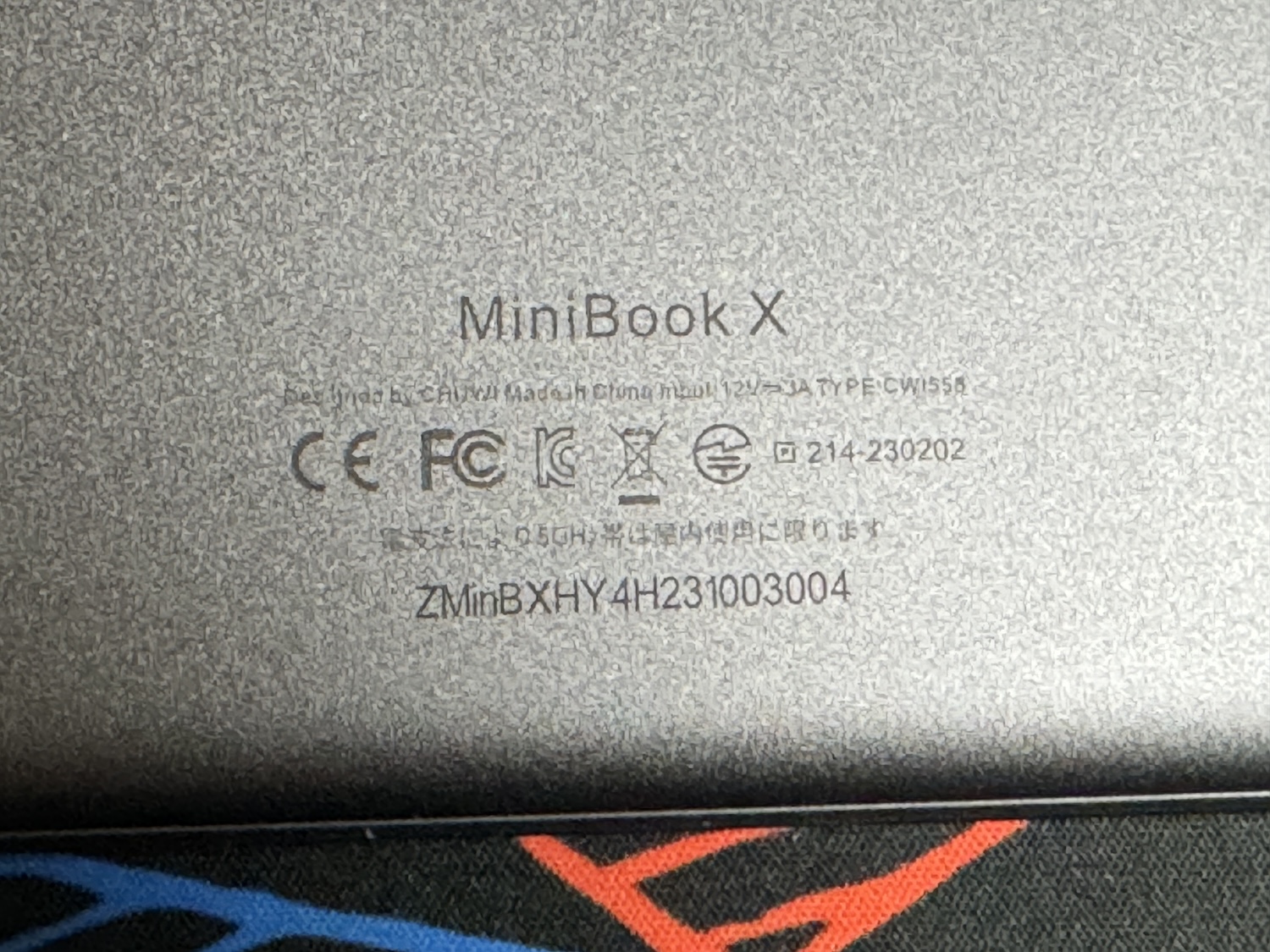
Chuwiって学校に納品されたのに技適ついてないとかそんな感じだとばかり思ってたのに。 どうやら中華メーカーもこれらのロゴが単なるおしゃれ目的なだけではないとわかってきたようです。 Type-C一本でモバイルディスプレイへの出力ができるのも高評価ポイントです。
Windows11 Home搭載
最初から入っているOSはWindows11Homeになります。まあ普通ですね。電源を入れるとWindowsのセットアップからになりますが、なんとネット接続なしでローカルアカウントでのセットアップが標準です!? 一昔前の中華端末のようにUserとかデフォルトアカウントが存在するよりはマシですが、そこはかとなく漂う怪しさがまだまだといったところです。
そういう訳で当然、即クリーンインストール!
ここであることに気づきました。こいつ横画面がデフォだぞ!!
えーl…… 面倒くさ……(遠い目)後でLinux専用機にするつもりなので、そっちの設定も考えるととんでもなく面倒くさいです。 画面の向きさえ気にしなければ普通にインストール自体は問題ありません。が、Windows11インストールイメージではWifiが使えないので、消す前にドライバーのバックアップを取っておいてインストール用USBの中に突っ込んでおくのが良いかと思います。(Type-Cハブ有線付きがあればバックアップなくてもなんとかなると思います)※2023年12月時点での話です。将来的になにも考えなくても入る可能性もあります。
※Windows11でドライバのバックアップの取り方
*バックアップ
pnputil /export-driver * "宛先Path"
*復元方法
pnputil /add-driver "保存してあるPath\*.inf" /subdirs /installKali Linux Purpleを入れていく
Redteam? Blueteam?いいえ紫です!ということで、今回はKali Linux Purple! まあエディションの違いといっても、標準のツールセットが異なるだけです。後でごちゃごちゃやってるうちに、どれも同じにはできるので好きなのを選びましょう。うーん縦画面!
まあ気にせずインストール作業をしていきます。
ネットワークに接続する部分で問題にぶち当たりました。Wifiモジュールは認識しているしアクセスポイントも見えてるけど接続できない!!
理由を色々調べたのですが、Miniboox Xに搭載されているAX101というWifiモジュールのLinuxドライバがバグ?未対応?でWifi6での通信ができないことでした。
ですので、ルーター側でWifi6を使わない設定にするか、Wifi5なアクセスポイントを利用する必要があります。
あとは首に変な癖がつかないようにしてインストールすれば完了です!
インストールが終われば、いつものデスクトップに……
ところがここで問題発生!
でも、正解はハードウェアの故障ではなく、カーネル内のドライバの問題なんです。
Kernel6.6以降なら普通に動くらしいです。でもKaliのKernelは6.5までなので、自分でビルドして6.8にしておきました。 というわけであとは首が捻挫しないように、画面の向きを変えていくだけです。とりあえず、X11が立ち上がったあとはGUIからポチっと直すだけなので省略。起動後のコンソール画面ですが、
echo 1 | sudo tee /sys/class/graphics/fbcon/rotate
echo 1 | sudo tee /sys/class/graphics/fbcon/rotate_allGRUB_CMDLINE_LINUX="fbcon=rotate:1"[Seat:*]
display-setup-script=xrandr -o rightGRUB自体に関しては、コード書き換えてコンパイルで直ったぜ!というコメントを海外フォーラム見かけましたが、確証ないしそこまで困らないので放置しときます。 これらの方法はKaliだけでなく、一応Ubuntuなんかでも使えるはずです。 あとはBluetoothを使えるようにしないとですね。
sudo ln -s /usr/lib/firmware/intel/iibt-1040-4150.ddc /usr/lib/firmware/intel/iibt-0040-1050.ddc
sudo ln -s /usr/lib/firmware/intel/iibt-1040-4150.sfi /usr/lib/firmware/intel/iibt-0040-1050.sfiで、結局どうなの?
Linux専用機かなりいいです。でもやっぱこれ一台だけで生活とか無理ですね。やはりある程度おもちゃとしての用途になると思います。ついでにいうとまだN100自体が時期尚早な感じがします。なにも考えずにLinux入れて使うなら半年後くらいからにするか、ArchとかUbuntuのPPAとかで6.6以降のKernelを簡単に使えるようにするのが良さそうです。 最後に僕自身も気になったので比較!いつものようにGeekbench6です。
Macbook AirにUTMでインストールしたARM版のKaliのスコア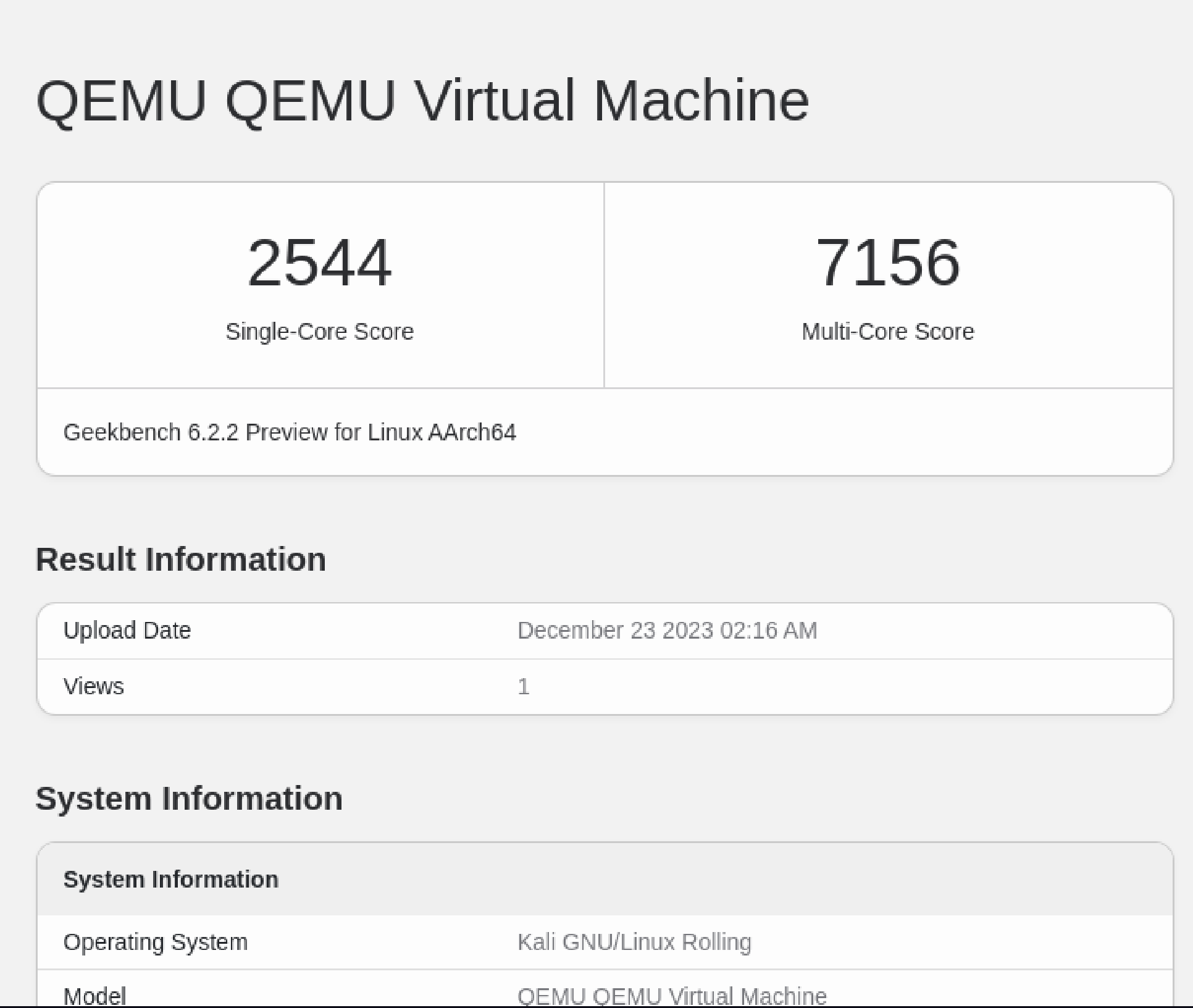
Chuwi Miniboox X N100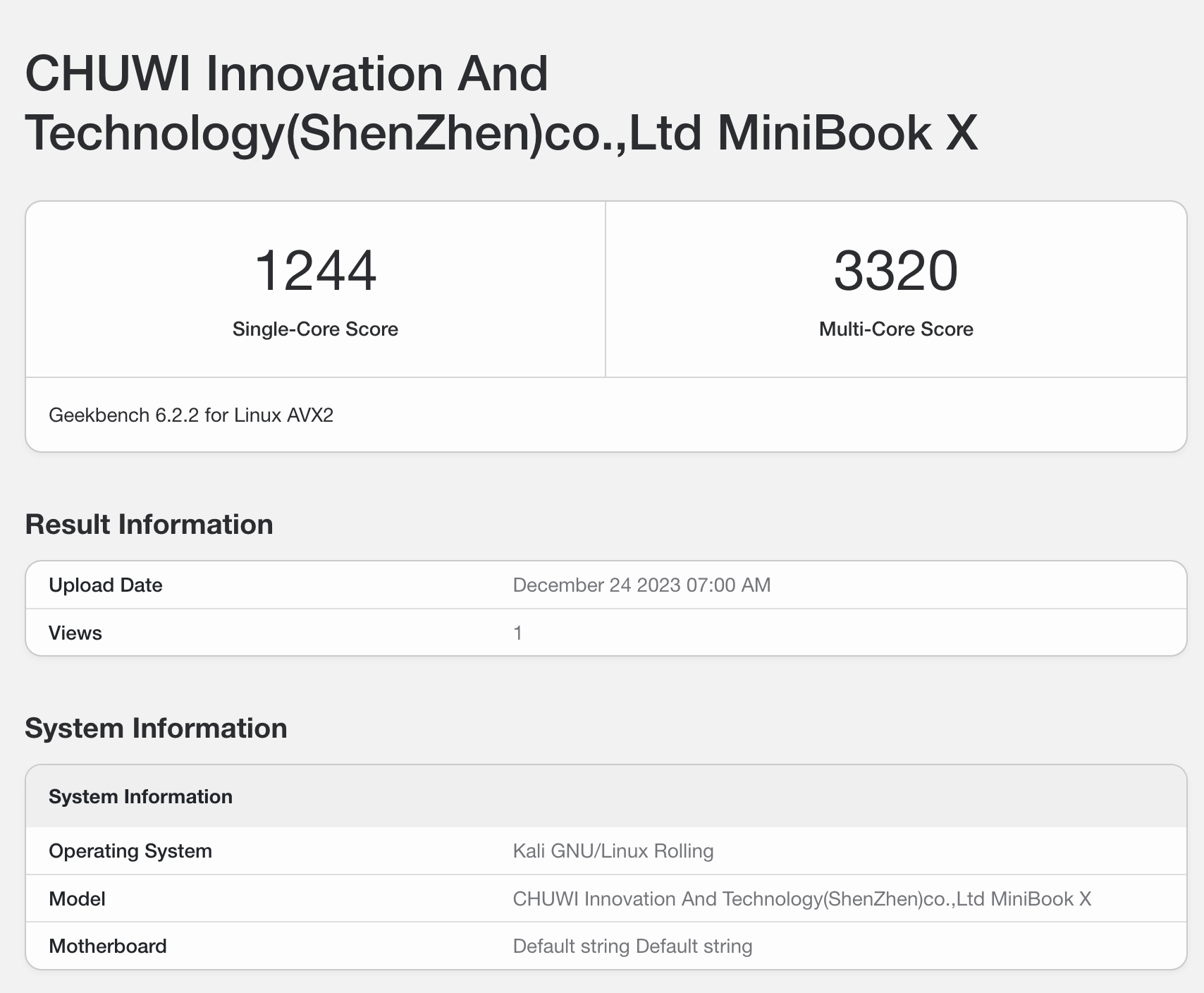
コメントを残す